Bonjour à tous, ce guide a pour but de présenter Raidbots, un outil formidable d’optimisation pour World of Warcraft. Nous allons montrer les bases de ce site, en présentant les fonctionnalités les plus intéressantes. Il est important de noter qu’une version payante existe pour faire des simulations plus importantes et éviter les files d’attentes. Mais elle n’est nullement obligatoire.
Sommaire
Temps nécessaire : 10 minutes
Optimiser son DPS avec Raidbots !
- Présentation
Une brève présentation
- Addon : SimulationCraft
Les essentiels
- Généralités
Informations sur raidbots
- Top Gear
Premier onglet utile
- Stat Weights
Second onglet utile
- Options de simulation
Les différents styles de combat
- Les autres onglets
Brève présentation des autres onglets
- Conclusion
Merci !
1. Présentation Raidbots
Raidbots est un site internet qui récupère les informations de votre personnage et sert à faire des simulations avec différentes configurations d’équipement, dans le but d’optimiser au maximum son personnage.
2. Addon : SimulationCraft
Par défaut Raidbots fonctionne avec l’armurerie blizzard mais elle n’est pas mise à jour en temps réel.
C’est pour cela que je conseille l’utilisation de Simulationcraft, un petit addon qui apparaît comme une petite bulle autour de votre minimap, qui vous permet de copier les infos de votre personnage pour les coller sur le site Raidbots. Vous pouvez aussi taper “/simc” dans le chat en jeu.
Vous retrouverez cet addon ici :
https://www.curseforge.com/wow/addons/simulationcraft
3. Généralités
A votre arrivée sur le site, vous vous retrouvez sur cette page. Plusieurs options sont disponibles, mais nous verrons en détail les onglets TOP GEAR et STAT WEIGHT, qui sont les plus intéressants. Les autres onglets fonctionnent de la même manière.
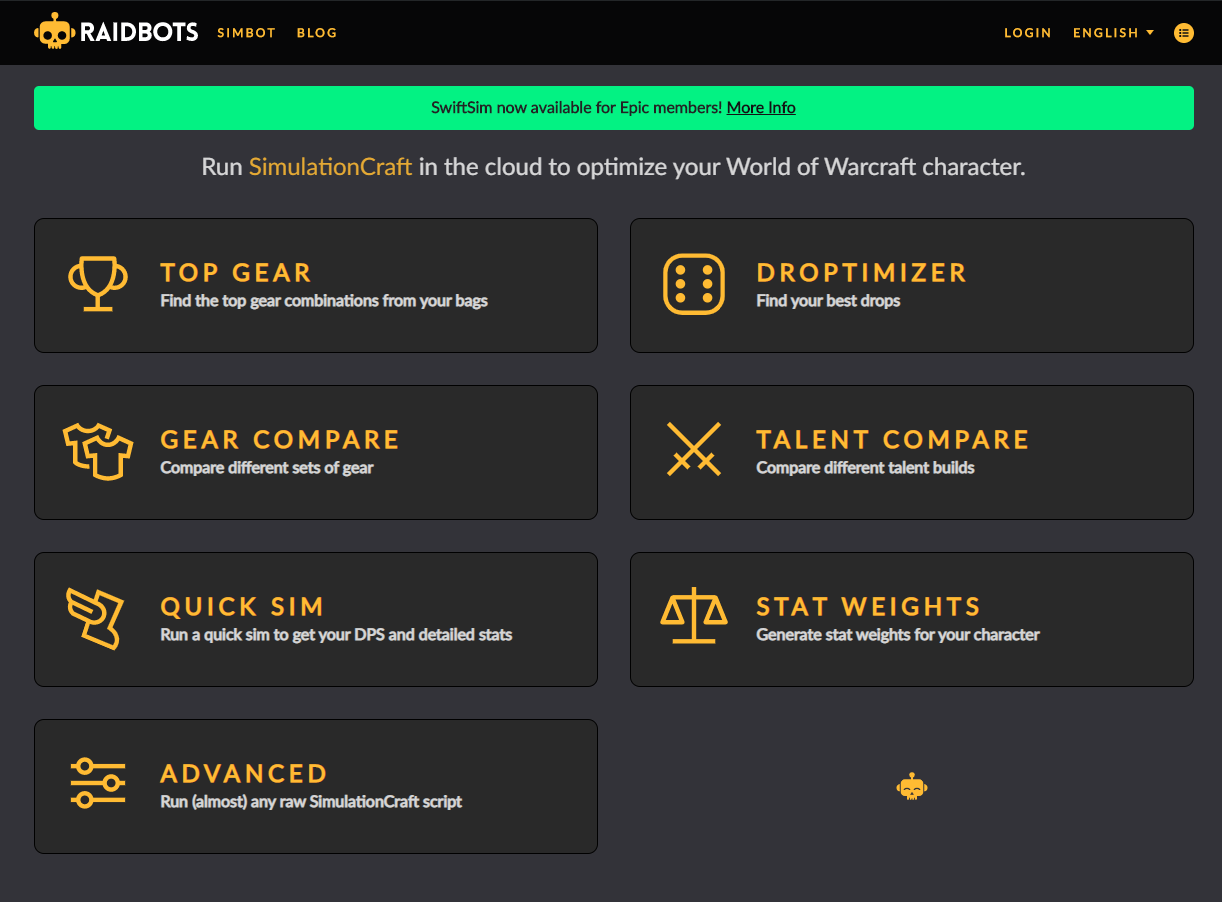
Quand vous cliquez sur l’un de ces onglets, vous vous retrouvez sur une page contenant ces 2 champs à remplir…
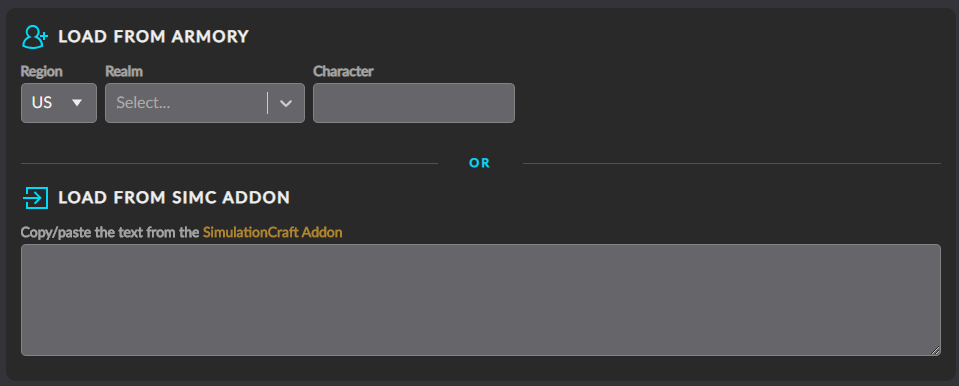
La première « load from armory », vous permet de rechercher votre personnage via l’armurerie de WoW, en rentrant la région, le royaume et le pseudo de ce dernier.
Celle-ci n’est pas toujours à jour et ne sera pas disponible dans l’onglet TOP GEAR.
La deuxième, qui est la plus pratique et dont je parlerai tout au long de ce guide, est de coller le texte que vous donne l’addon mentionné plus haut dans le cadre gris clair.
4.Top Gear
Nous allons maintenant parler de l’onglet le plus utile, à mon sens.
Une fois que vous avez collé le texte de l’addon Simulation craft, vous arrivez sur une page que l’on va découper en 3 parties.
Vos pièces de stuff
La première vous permet de simuler les pièces dans votre sac. Les pièces en surbrillance jaune, sont celles équipées par le personnage.
Si vous voulez en ajouter une, pour qu’elle soit comparée aux pièces actuellement équipées, il vous suffit de cliquer dessus.
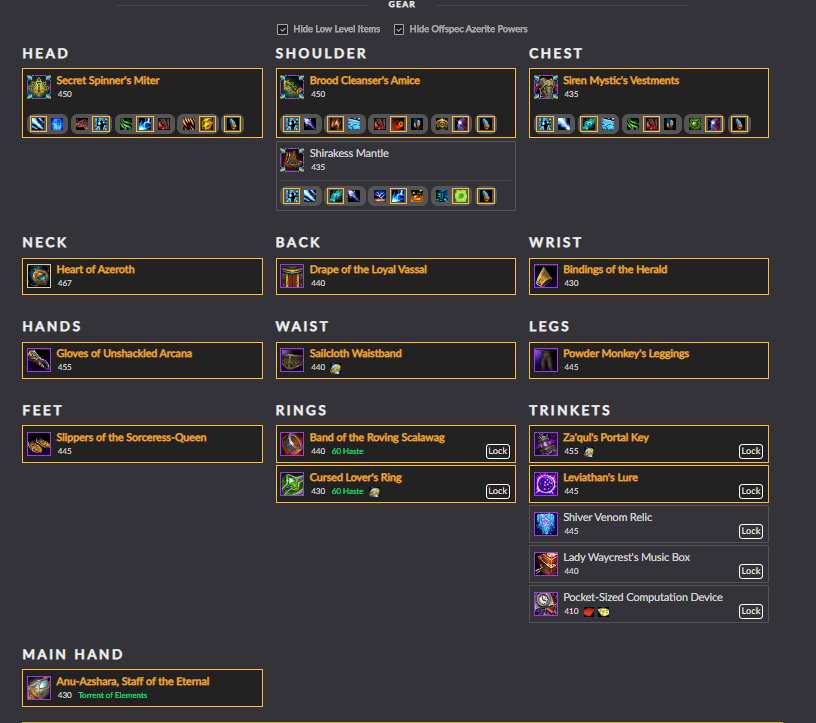
Gemmes & enchantements
La seconde partie concerne les gemmes et enchantements (attention à ne pas trop en sélectionner). Pour que la simulation fonctionne, il faut que la case «Replace existing gems/enchants» soit cochée (en rouge sur la photo, ci-dessous).
Dans la liste, il vous suffit de sélectionner les enchantements et gemmes qui vous semble pertinent sur votre stuff. Puis le site se chargera de vous dire le ou laquelle est le mieux pour vous, dans chaque emplacements disponibles.

Talents & Azérite
La 3ème partie est à mon sens la moins intéressante, puisque nous retrouvons toutes ces infos sur des sites de theoricraft, où les calculs réalisés sont bien plus poussés qu’avec raidbots. Le résultat que ce dernier donne à ce sujet n’est pas toujours le plus optimal.
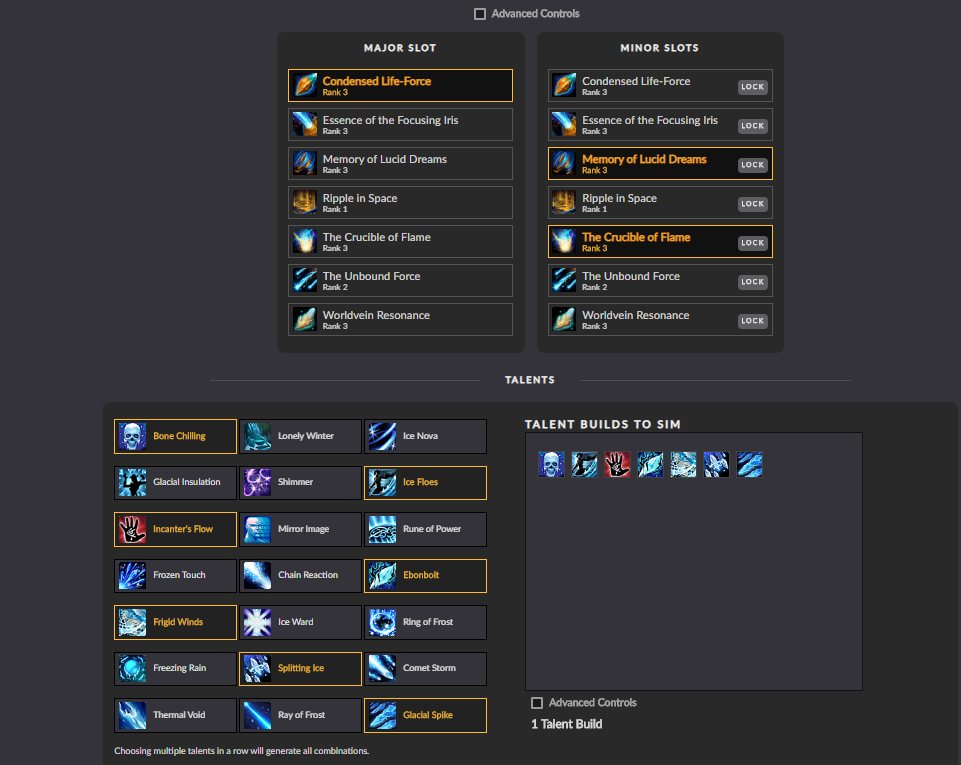
Résultats
Une fois sur cette page, il ne reste plus qu’à lancer votre simulation en cliquant sur le bouton : «find top gear» . Après un moment, vous arrivez sur cette page.
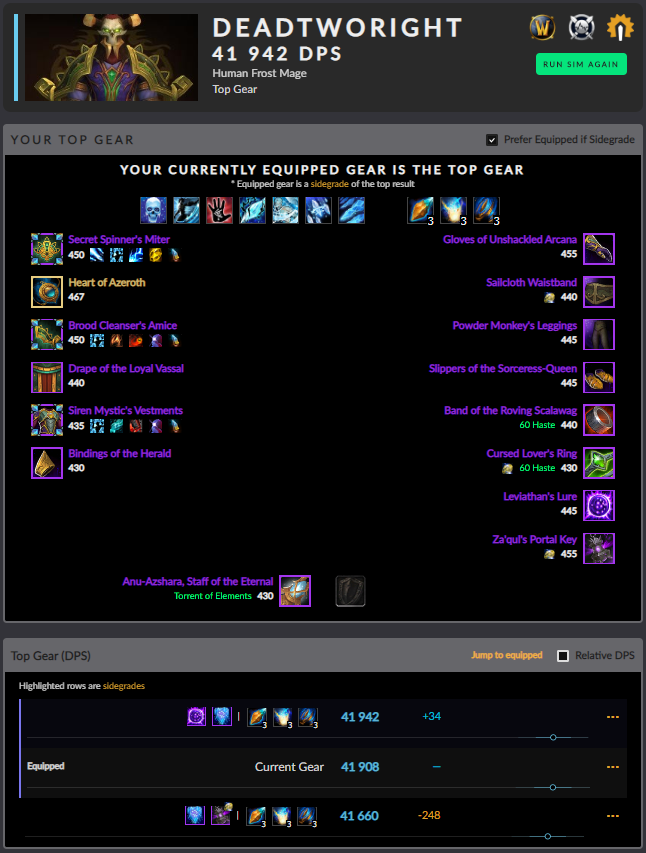
Le plus important n’est pas le DPS théorique que le site vous donne, mais bien la partie du bas. En effet, il vous montre la combinaison équipée en surbrillance, toutes les combinaisons moins bonnes en dessous et toutes les combinaisons meilleures au-dessus.
5. Stat Weights
L’onglet Stat Weight vous permet de savoir quelles statistiques vous devez privilégier en fonction de votre optimisation actuelle. Cette importance de statistique évolue en fonction de ce que vous avez. Il est donc judicieux de vérifier ces informations à chaque changement.
Comme présenté dans le point 3 : Généralités, vous renseignez votre personnage et cliquez sur «generate stat weights» Après un moment d’attente vous arrivez sur une page comme celle-ci…
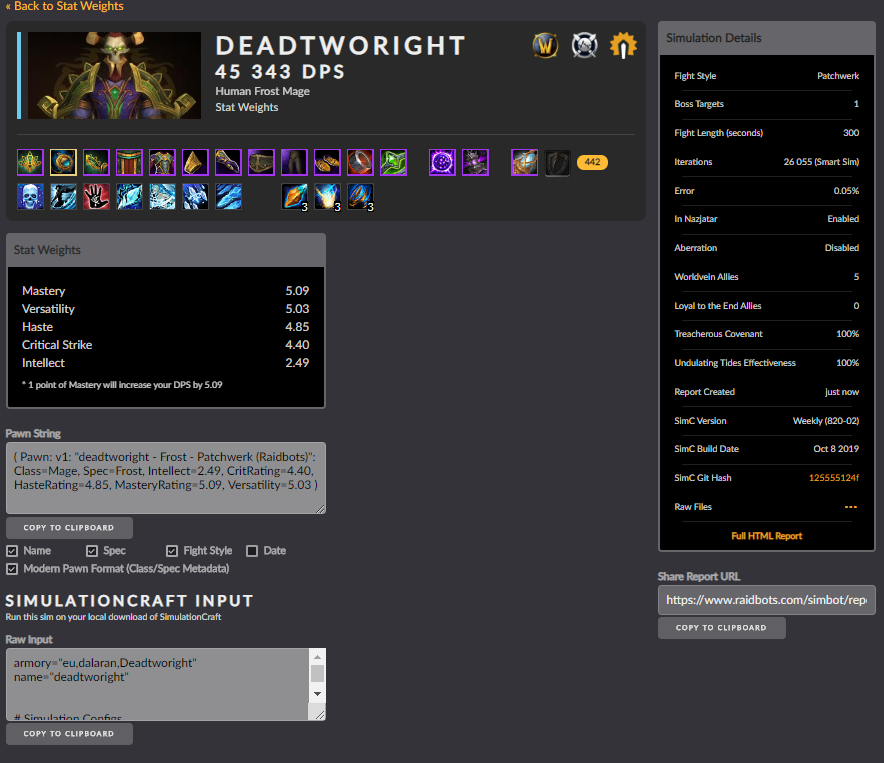
Les statistiques avec la valeur la plus importante sont celles qui impacteront le plus votre DPS positivement.
Par exemple ici :
Si je rajoute 1 de maîtrise, je gagnerai 5.09 de DPS…
En revanche, l’intelligence est clairement à oublier, vu qu’elle ne m’apporte que 2.09 de DPS…
Je prendrai donc des enchantements, gemmes et consommables orientés maîtrise.
6.Options de simulation
Le bouton «option de simulation» est le même dans chaque onglets. Ici vous retrouverez le détail des possibilités que vous avez.
Le premier menu déroulant, «iterations», pas besoin d’y toucher, pareil pour «SimC version».
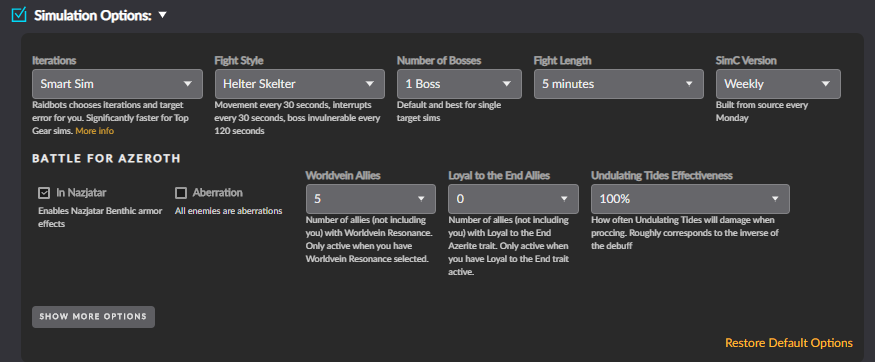
Dans le menu «number of boss» vous indiquez le nombre de BOSS sur le combat simulé et dans « fight lenght » la durée approximative du combat.
Pour le menu « Fight style », vous trouverez ci-dessous un petit tableau qui vous résume les différents paramètres possible.
Pour la partie « battle for azeroth » renseignez-vous sur votre groupe de raid pour faire une estimation précise ou désactivez les cases à cocher, pour faire une estimation basse de ce que pourrait donner votre DPS.
Tableau fight style :
petit résumé des conditions de combat simulées
| Patchwerk | Condition de combat optimal : pas de déplacements, pas d’interruptions de cast et aucun changement de cible. |
| Dungeon slice | Simule 6 minutes de run dans une clé MM+. Alterne les petits packs, les gros packs de mob et un boss. |
| Target dummy | Vous ne perdez pas de vie aucun buff et debuff de raid, pas de consommables. |
| Execute patchwerk | Condition de combat optimal : pas de déplacements, pas d’interruptions de cast et aucun changement de cible. La cible commence à 20% HP. |
| Hectic and cleave | Combat de boss avec une vague d’add. |
| Light movement | Combat de boss avec peu de déplacements. |
| Heavy movement | Combat de boss avec beaucoup de déplacements. |
| Casting patchwerk | La cible cast en conitnu. Simule des kicks dès que possible dans le cycle de dps. |
| Cleave add | Un add pop a 40% du fight. |
| Helter skelter | Simule un combat où le joueur se déplace toutes les 30 secondes, kick le boss toutes les 30 secondes et le boss devient insensible toute les 120 seconde. Souvent réaliste des situations de raid. |
| Beastlord | Combat de boss avec des pops d’adds abondants et en continu. |
| Ultraxion | Combat de boss où le joueur peut être mind control. |
7. Les autres onglets
- L’onglet « Quick sim ». Les résultats vous permettent d’avoir une idée de vos principales sources de dégâts ainsi que de connaitre les buffs que vous devez maintenir.
- L’onglet « Gear compare », vous permet de comparer des sets d’items et de faire des simulations en recherchant les noms des items, sans avoir a les équiper IG.
- L’onglet « droptimizer » permet quant à lui de rechercher parmi tous les items possible, d’une provenance donné (exemple le raid du palier éternel), ceux qui augmenteront vos dégâts. (ne gère pas les pièces azertitique).
- L’onglet « talent compare » vous permet de comparer vos talents. Une fois encore les simulations dans ce domaine sont moins fiables que les informations sur les sites de théoricraft.
8. Conclusion
Pour conclure ce guide Raidbots :
Vous l’aurez compris, c’est un outil sur lequel on peut passer beaucoup de temps pour optimiser chaque détail de votre équipement. Faire des petits “checks” rapides, histoire de savoir qu’elles statistiques vous devez prioriser, ou encore tester un item que vous avez loot.
Donc un outil à utiliser, sans modération !
Merci d’avoir pris le temps de lire ce petit guide Raidbots !
En espérant que cela aidera pour tabasser du boss ^^
Vous pouvez réagir dans les commentaires en dessous
et même nous apporter vos trucs & astuces !










